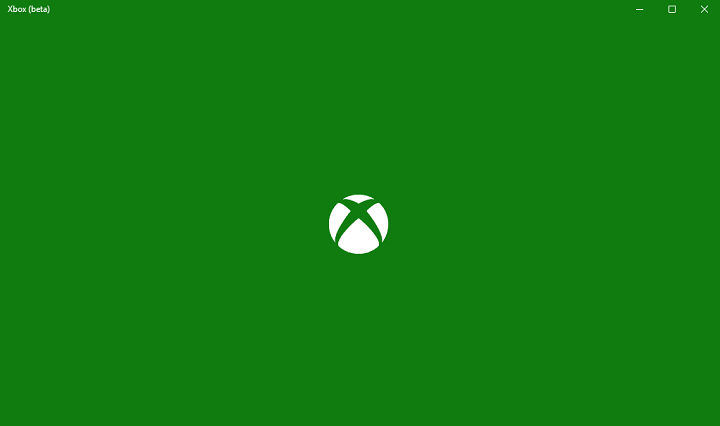
Ovaj softver će održavati i pokretati upravljačke programe, čime će se zaštititi od uobičajenih računalnih pogrešaka i kvara hardvera. Provjerite sve svoje upravljačke programe u 3 jednostavna koraka:
- Preuzmite DriverFix (ovjerena datoteka za preuzimanje).
- Klik Započni skeniranje pronaći sve problematične upravljačke programe.
- Klik Ažuriranje upravljačkih programa kako biste dobili nove verzije i izbjegli kvarove u sustavu.
- DriverFix je preuzeo 0 čitatelji ovog mjeseca.
Microsoftov Xbox dobro je poznat kao jedan od vrhunske igraće konzole na tržištu. Brojne igre, uključujući ekskluzivne Xbox, mogu se koristiti na Xbox konzolama. To je u kombinaciji s pristupačnim cijenama i vrhunskim hardverom učinilo da je Microsoftova igraća konzola konkurentna samo nekolicini.
Zbog svoje popularnosti, Microsoft je na Windows 10 dodao aplikaciju koja korisnicima računala omogućuje pristup svim značajkama Xboxa. Međutim, korisnici se mogu suočiti s problemom kada
Xbox poslužitelj aplikacija blokirao je povezivanje u sustavu Windows 10. Ako se suočavate s istim problemom, tada će vam upute u ovom članku pomoći riješiti problem. Ispod ćete pronaći informacije o ne samo načinu rješavanja problema s povezivanjem, već i informacije o glavnim uzrocima ove pogreške.Uzroci poslužitelja aplikacija Xbox blokirali su povezanost u sustavu Windows 10
Postoji više razloga zašto je vaša aplikacija Xbox blokirana na vašem OS Windows. Prepoznavanje problema prvi je korak u procesu ispravljanja pogreške. Evo glavnih uzroka problema s povezivanjem:
1. Netočan mrežni adapter
Možda imate problema s vezom jer se vaša aplikacija Xbox povezuje s netočnom mrežom. Možda je vaše računalo povezano s internetom putem Wi-Fi-ja, kao i Etherneta. Ako je to slučaj, aplikacija se može stalno prebacivati s mreže na mrežu, što uzrokuje komplikacije.
Nadalje, Wi-Fi veze uglavnom su manje stabilne od Ethernet veza. Stoga ćete biti sigurni da ste povezani putem Ethernet kabela prije pokretanja aplikacije Xbox. Također, možda ćete htjeti isključiti Wi-Fi kada igrate internetske igre Xbox.
2. Antivirus blokira vezu aplikacije Xbox
Ako koristite antivirusni program koji nije Windows Defender, morat ćete osigurati da su njegove postavke pravilno konfigurirane. Tipično će antivirusni programi blokirati aplikacije iz sigurnosnih razloga, čak i ako je program u potpunosti pouzdan. Stoga ćete htjeti provjeriti postavke aplikacije vašeg vatrozida da biste vidjeli je li aplikacija Xbox blokirana ili ne.
3. Nije moguće uspostaviti Teredo IPsec vezu
To je primarni uzrok Xbox astr poslužitelj je blokirao povezanost u sustavu Windows 10. U sljedećem odjeljku nalaze se informacije koje će vam pokazati kako riješiti ovaj problem.
Kad smo već kod toga, ako dobivateTeredo nije dostupan za kvalifikacije‘Pogreška, pogledajte našu namjenski članak o rješavanju problema da to popravi.
- Povezani članak: Rješenje: Xbox one S bez ikakvog se razloga neprestano prekida vezu s internetom
Kako popraviti Xbox astr poslužitelj je blokirao povezanost u sustavu Windows 10
Popravak 1: internetska veza
Ovo je jednostavno rješenje problema. Otvorite svoj Xbox program i idite na njegov Postavke. Sljedeći idite na Mreža odjeljak. Pogledaj i vidi da li piše Povezano pod, ispod priključak za internet.
Popravak 2: Provjerite jesu li Windows i softver vatrozida ažurirani
Zastarjeli softver može uzrokovati probleme s povezivanjem i kompatibilnošću. Dakle, prvo provjerite koristi li vaš Windows 10 najnovije ažuriranje. Možda ćete čak morati koristiti Windows 10 Creators Update.
Ako koristite antivirusne programe koji nisu od Microsofta, tada ćete također morati biti sigurni da su potpuno ažurirani. Konfiguriranje programa vatrozida kako bi se omogućilo povezivanje Teredo Ipsec također je bitno. Ako niste sigurni kako pravilno konfigurirati postavke vatrozida, trebali biste potražiti značajku programa 'pomoć'. Možete i pokušati privremeno onemogućiti program vatrozida kako biste testirali ometa li ili ne Xbox live.
- Povezani članak: Aplikacija Windows 10 Xbox neće dopustiti poruke [popraviti]
Popravak 3: Omogućite Windows vatrozid
Iako se može činiti kontradiktornim savjetima spomenutim u gornjem odjeljku, važno je znati da je Windows vatrozid izgrađen da pomogne radu Tereda Ipseca. Zapravo je neophodno da Windows vatrozid bude omogućen kako bi Teredo Ipsec mogao funkcionirati. Dakle, morat ćete provjeriti je li vaš vatrozid za Windows omogućen.
Ako je onemogućen iz nekog razloga, onda na ovaj način omogućavate Windows vatrozid:
- Dvaput kliknite ikonu vatrozida Windows koja se nalazi na traci zadataka. Možete ga potražiti i u izborniku sustava Windows pomoću pritiskom Windows ključ i tipkanje u Vatrozid za Windows.
- U dijaloškom okviru trebali biste vidjeti opciju koja vam omogućuje uključivanje vatrozida Windows Uključivanje i isključivanje. Pronaći ćete ga na lijevoj strani sustava Windows.
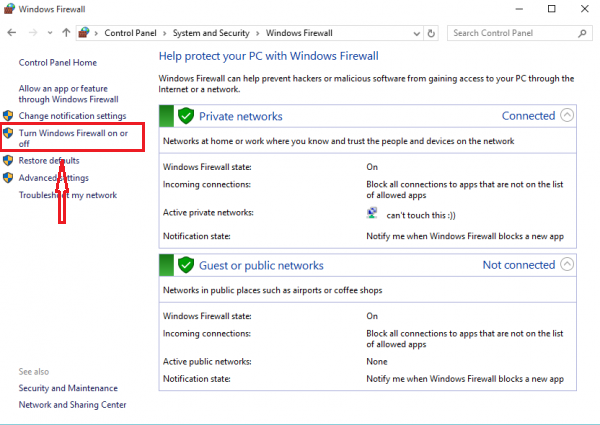
- Ponovo pokrenite računalo.
Popravak 4: Omogućite zadane politike vatrozida Windows
- Otvorite dijaloški okvir naredbenog retka u administratorskom načinu. To možete učiniti desnim klikom na ikonu Windows koja se nalazi na traci zadataka i pronaći je na popisu koji se prikazuje. Možete i otvoriti Windowsov izbornik i tip u cmd. Ne zaboravite otvoriti dijaloški okvir u administratorskom načinu.
- Dalje, upišite ovo u: netsh advfirewall prikaži trenutni profil. Ova naredba služi za utvrđivanje je li vaše zadano pravilo aktivno ili ne.
- Ako su vam predstavljene ove informacije, tada je vaš profil onemogućen: Pravila vatrozidaBlockInbound, Allowinbound
- Upišite ovu naredbu da omogućite zadane politike: netsh advfirewall postavi currentprofile firewallpolitiku blockinbound, allowoutbound
Nažalost, budući da postoji više mogućih čimbenika koji mogu uzrokovati blokiranu povezanost poslužitelja aplikacija Xbox u sustavu Windows 10, možda ćete morati isprobati nekoliko ispravki prije nego što riješite problem. Ipak, rješenja predstavljena u ovom članku funkcionirat će za većinu korisnika.
Povezani članci:
- Do sada je otkriveno više od 130 poboljšanih igara Xbox One X.
- Minecraft Story Mode 2. sezona 3. epizoda sada je dostupna na Xbox One
- Halo Wars 2: Kompletno izdanje za Xbox One i Windows 10 dolazi 26. rujna


